Si të shkruani shënime në OneNote 2013 në Android

Mësoni si të shkruani shënime në OneNote 2013 në Android me krijimin, hapjen dhe regjistrimin e shënimeve. Aplikoni strategji efektive për menaxhimin e shënimeve tuaja.
Margjinat e printimit tregojnë se sa hapësirë e bardhë vendos Excel 2007 midis të dhënave të fletës së punës dhe skajit të faqes. Cilësimet normale të marzhit që Excel zbaton në një libër të ri pune përdorin kufijtë e sipërm dhe të poshtëm prej 0,75 inç dhe kufijtë e majtë dhe të djathtë prej 0,7 inç. Ju gjithashtu mund të specifikoni kufijtë për kokën dhe fundin dhe të përqendroni fletën tuaj të punës horizontalisht ose vertikalisht në faqe për të përmirësuar pamjen e një raporti të printuar.
Përveç cilësimeve të marzhit normal, Excel ju mundëson të zgjidhni dy margjina të tjera standarde nga menyja rënëse e butonit Margins në skedën e Faqes së Faqes të Shiritit:
Margjina të gjera me kufij 1 inç sipër, poshtë, majtas dhe djathtas dhe 0,5 inç që ndajnë kokën dhe fundin nga kufijtë e sipërm dhe të poshtëm.
Kufijtë e ngushtë me kufijtë e sipërm dhe të poshtëm prej 0,75 inç, dhe kufijtë majtas dhe djathtas prej 0,25 inç me 0,3 inç që ndajnë kokën dhe fundin nga kufijtë e sipërm dhe të poshtëm.

Excel 2007 ofron disa paracaktime të diferencës në menynë rënëse Margins.
Ju gjithashtu mund të rregulloni manualisht kufijtë e një raporti ose nga skeda "Margins" në kutinë e dialogut "Konfigurimi i faqes" ose duke zvarritur shënuesit e margjinave në dritaren "Parapamje e printimit". Për të marrë më shumë kolona në një faqe, provoni të zvogëloni kufijtë majtas dhe djathtas. Për të marrë më shumë rreshta në një faqe, provoni të zvogëloni kufijtë e sipërm dhe të poshtëm.
Ndiqni këto hapa për të rregulluar kufijtë duke përdorur kutinë e dialogut të konfigurimit të faqes:
Në skedën "Struktura e faqes", kliko komandën "Margjina të personalizuara" në menynë rënëse "Margins" ose kliko hapësin e kutisë së dialogut "Konfigurimi i faqes".
Shfaqet kutia e dialogut të konfigurimit të faqes.
Klikoni skedën Margins.
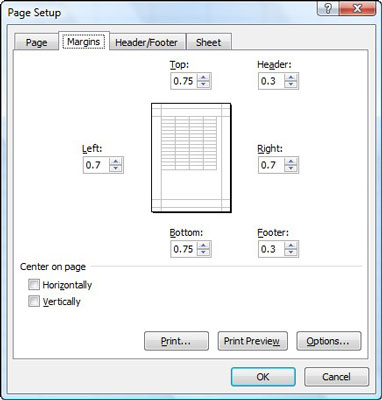
Rregulloni kufijtë e raportit tuaj nga skeda Margins në kutinë e dialogut "Konfigurimi i faqes".
Futni cilësimet e reja të margjinës në kutitë e tekstit në krye, poshtë, majtas dhe djathtas.
Ju gjithashtu mund të përdorni butonat e rrotullimit për të ndryshuar cilësimet e marzhit në rritje të vogla.
(Opsionale) Zgjidhni njërën ose të dyja kutitë e kontrollit "Qendra në faqe" për të përqendruar të dhënat midis cilësimeve aktuale të margjinës.
Klikoni OK.
Mund të klikoni butonin Print Preview në kutinë e dialogut të konfigurimit të faqes në çdo kohë për të parë se si ndryshimet që bëni ndikojnë në pamjen paraprake të raportit tuaj.
Nëse zgjidhni kutinë e zgjedhjes "Shfaq margjinat" në skedën "Paraafishimi i printimit" në dritaren "Paraafishimi i printimit", mund të modifikoni kufijtë. Për të ndryshuar njërën nga margjinat, vendoseni treguesin e miut në shënuesin e margjinës së dëshiruar (forma e treguesit ndryshon në një shigjetë me dy koka) dhe tërhiqeni shënuesin në drejtimin e duhur. Kur lëshoni butonin e miut, Excel rivizaton faqen, duke përdorur cilësimin e ri të marzhit.
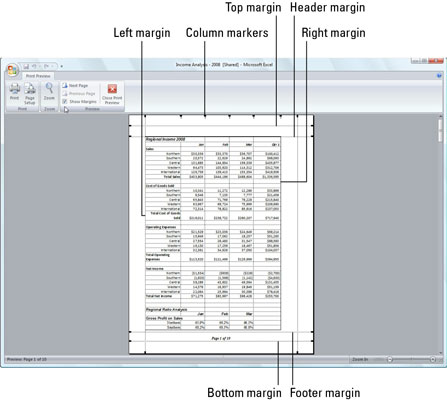
Tërhiqni një shënues për të rregulluar kufirin e tij në dritaren e Parapamjes së Faqes kur zgjidhet kutia e kontrollit Trego margjinat.
Mësoni si të shkruani shënime në OneNote 2013 në Android me krijimin, hapjen dhe regjistrimin e shënimeve. Aplikoni strategji efektive për menaxhimin e shënimeve tuaja.
Mësoni si të formatoni numrat në një varg teksti në Excel për të përfshirë informacione të sakta dhe tërheqëse për raportet tuaja.
Në Excel 2010, fshini të dhënat apo formatin e qelizave lehtësisht me disa metoda të thjeshta. Mësoni si të menaxhoni përmbajtjen e qelizave me opsione të ndryshme.
Zhvilloni aftësitë tuaja në formatimin e elementeve të grafikut në Excel 2007 përmes metodave të thjeshta dhe efikase.
Mësoni se si të rreshtoni dhe justifikoni tekstin në Word 2010 me opsione të ndryshme rreshtimi dhe justifikimi për të përmirësuar formatimin e dokumenteve tuaja.
Mësoni si të krijoni makro në Excel 2019 për të automatizuar komandat dhe thjeshtuar detyrat tuaja.
Mënyra vizuale dhe e shpejtë për të vendosur një ndalesë skedash në Word 2016 është përdorimi i vizores. Zbulo disa këshilla dhe truke për përdorimin e skedave në këtë program.
Mësoni si të formula boshtet X dhe Y në Excel 2007, duke përfshirë mundësitë e ndryshimit të formatimeve për grafikët e ndryshëm.
Eksploroni se si Excel mund t
Mësoni se si të përdorni veçorinë Find and Replace të Excel 2007 për të gjetur dhe zëvendësuar të dhëna në mënyrë efikase. Kjo udhëzues është e përshtatshme për të gjithë përdoruesit që dëshirojnë të rrisin produktivitetin e tyre.







